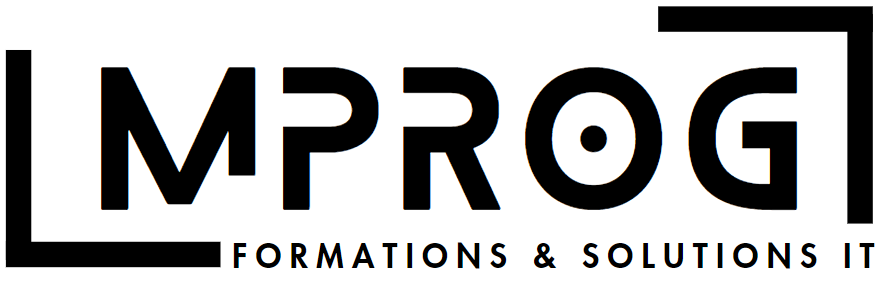Article
Vidéo
La gestion des stocks vous permet de vérifier vos quantités de marchandises afin de maximiser la rentabilité.
Attention
Pour qu’un article soit géré en Stock, il faut qu’il soit de type Bien et que la fonction Gérer en stock soit active : Paramétrer une fiche article.
Découvrez les différentes manières et solutions pour alimenter ou décrémenter vos stocks.
Gérer le stock d’un article
Pour créer un Bon d’entrée, cliquez sur le menu Produits I Stocks puis sur Documents de stock.
Cliquez sur puis, sélectionnez Bons d’entrée.
Le masque de saisie du nouveau Bon d’entrée s’ouvre.
Vous devez renseigner :
- le Numéro dans le cas où vous n’avez pas coché Utiliser le compteur lors du paramétrage de la numérotation (menu Paramètres société > Numérotation),
- la Date,
- la Valeur de l’article (cette valeur permet de définir la valeur de l’article (prix de revient ou PUMP) reprise sur les lignes du bon d’entrée),
- le Code article.
Cet article peut être déjà existant et, dans ce cas, vous pouvez le sélectionner via une liste déroulante.
Cliquez ensuite sur le bouton Enregistrer et Fermer pour valider la création du bon d’entrée.
À l’enregistrement de la fiche Bon d’entrée, le stock des articles est incrémenté, c’est-à-dire que le stock de chaque article augmente de la quantité saisie dans le bon d’entrée.
Le PUMP (Prix Unitaire Moyen Pondéré) est recalculé et les informations de l’onglet Stock de la fiche article sont mises à jour.
Réceptionner une commande fournisseur (Bon de réception)
Pour réceptionner une Commande Fournisseur, cliquez sur le menu Fournisseurs I Achats puis sur Documents fournisseurs.
Cliquez sur l’onglet Commandes, sélectionnez la commande à réceptionner en la cochant puis cliquez sur Réceptionner la commande.
La fenêtre de réception s’ouvre. Vous devez sélectionner les articles que vous souhaitez réceptionner en les cochant, puis cliquez sur le bouton pour valider la réception des articles.
À l’enregistrement, un message de confirmation apparaît afin de confirmer la réception des articles.
Les mouvements de stocks sont alors mis à jour.
Si vous cliquez sur Oui, un message s’affiche vous demandant si vous souhaitez ouvrir le document ainsi créé :
Créer un Bon de retour et/ou un Avoir fournisseur
Pour réaliser un bon de retour et/ou avoir fournisseur, cliquez sur le menu Fournisseurs I Achats, puis sur Documents fournisseurs.
Cliquez sur puis sélectionnez Bons de retour.
Le nouveau bon de retour s’ouvre.
Pour ajouter un Avoir, cliquez sur et sélectionnez Avoirs.
Le nouvel avoir s’ouvre.
Réaliser un réapprovisionnement
Pour réaliser un Réapprovisionnement, cliquez sur le menu Fournisseurs I Achats puis sur Réapprovisionner les articles.
La création d’un réapprovisionnement se fait par le biais d’un assistant. Celui-ci vous permet de générer automatiquement les commandes fournisseurs pour les articles de type Bien.
Laissez-vous guider par l’assistant de réapprovisionnement.
Cliquez sur le bouton .
Choisissez les articles à réapprovisionner
- Source de réapprovisionnement : permet de sélectionner l’élément à prendre en compte pour le réapprovisionnement. Vous avez le choix entre Stock, Devis ou Commandes Clients.
Selon la source d’approvisionnement sélectionnée, les champs à renseigner s’actualisent.
- Articles : sélectionnez l’intervalle d’article pour lequel vous souhaitez réaliser le réapprovisionnement.
- Familles articles : sélectionnez l’intervalle de famille d’article pour lequel vous souhaitez réaliser le réapprovisionnement.
- Sous-familles articles : sélectionnez l’intervalle de la sous-famille d’article pour lequel vous souhaitez réaliser le réapprovisionnement.
- Fournisseurs : sélectionnez l’intervalle de fournisseurs pour lequel vous souhaitez réaliser le réapprovisionnement.
- Familles Fournisseurs : sélectionnez l’intervalle de Famille fournisseurs pour lequel vous souhaitez réaliser le réapprovisionnement.
- Sous-familles Fournisseur : sélectionnez l’intervalle de la sous-famille fournisseurs pour lequel vous souhaitez réaliser le réapprovisionnement.
- Autres : les options de cette partie permettent d’affiner la sélection d’articles pour le réapprovisionnement : Inclure les articles en sommeil, Inclure les articles non facturables en ventes.
Cliquez sur le bouton
Choisissez les traitements à réaliser
- Série du document : si vous gérez les séries du document, vous pouvez renseigner le numéro de série.
- Stock de référence : le stock de référence est le stock à prendre en compte pour le calcul de la quantité à réapprovisionner. Ces paramètres diffèrent en fonction de la source de réapprovisionnement :
– Virtuel : le stock de référence est le stock virtuel de la fiche article,
– Réel : le stock de référence est le stock réel de la fiche article,
– Virtuel personnalisé : le stock virtuel personnalisé représente le détail des quantités à associer au stock réel.
Le stock virtuel personnalisé représente le détail des quantités à associer au stock réel.
- Quantité à atteindre : les quantités sur les commandes fournisseurs seront générées en fonction du choix de la quantité à atteindre : Stock minimum, Stock maximum, Consommation sur la période définie.
- Paramètres des commandes fournisseurs : ces commandes fournisseurs seront générées en fonction du choix effectué :
– compléter une commande fournisseur existante,
– fermer les commandes au réapprovisionnement,
– tenir compte des minimums de commande,
– tenir compte des multiples de commande.
- Afficher le détail des articles à réapprovisionner : cette option permet d’afficher sur une page de l’assistant la liste des articles concernés par les réapprovisionnements.
- Ouvrir les documents générés : cette option est limitée au 10 premiers documents.
Cliquez sur . Affinez les quantités à réapprovisionner, puis cliquez sur
.
Créer un bon de sortie
Pour créer un Bon de Sortie, cliquez sur le menu Produits I Stocks > Documents de stock, puis sur et sélectionnez Bons de sortie pour en ajouter un.
Le masque de saisie du nouveau Bon de sortie s’ouvre.
Vous devez renseigner celui-ci en y indiquant le numéro dans le cas où vous n’avez pas coché Utiliser le compteur lors du paramétrage de la numérotation (menu Paramètres société > Numérotation), la date et le code article.
Cet article peut être déjà existant et dans ce cas, vous pouvez le sélectionner via une liste déroulante.
Cliquez ensuite sur pour valider la création du bon de sortie.
À la validation (enregistrement) de la fiche Bon de sortie, le stock des articles est décrémenté, c’est-à-dire que le stock de chaque article diminue de la quantité saisie dans le bon de sortie. Les informations de l’onglet Stock de la fiche Article sont mises à jour.
Livrer une commande ou réaliser une facture de vente
Livrer une commande
Pour livrer une Commande, cliquez sur les menus Clients I Ventes > Documents clients.
Cliquez sur l’onglet Commandes et sélectionnez la commande à livrer en la cochant puis, cliquez sur Livrer la commande.
La fenêtre de Livraison s’ouvre. Cochez la commande à livrer et/ou sélectionner les articles que vous souhaitez livrer, puis cliquez sur Enregistrer pour valider la livraison.
À l’enregistrement, un message s’affiche, il permet de confirmer la livraison de la commande ou des articles précédemment sélectionnés.
Les mouvements de stocks sont mis à jour.
Réaliser une facture de vente
Pour réaliser une facture de vente, cliquez sur le menu Clients I Ventes puis sur Documents clients. Cliquez sur et sélectionnez Factures.
Une nouvelle facture s’ouvre. Pour savoir comment la renseigner, cliquez sur le lien suivant : La facture de vente.
Réaliser un bon de retour et/ou un avoir client
Pour réaliser un Bon de retour et/ou un Avoir Client, cliquez sur le menu Clients I Ventes, puis Documents clients.
Pour un bon de retour, cliquez sur et sélectionnez Bons de retour.
Le Nouveau bon de retour s’ouvre.
Pour réaliser un avoir, cliquez sur et sélectionnez Avoirs.
Le Nouvel Avoir s’ouvre.
Visualiser le stock d’un article
La visualisation du stock virtuel et réel d’un article peut s’effectuer à partir de :
- la liste des articles :
Depuis le menu Produits I Stocks, puis Articles. La liste des articles s’affiche.
Deux colonnes Stock virtuel et Stock réel permettent de suivre le stock pour tous les articles de type Bien.
- la fiche article / onglet Stock :
Double-cliquez sur une ligne article dans la liste des articles pour afficher une fiche Article. Sélectionnez l’onglet Stock – uniquement disponible pour les articles de type Bien – pour accéder aux informations de stock. - mouvements de stock :
Depuis le menu Produits I Stocks, puis Articles, vous pouvez cliquer sur Consulter les mouvements de stock après avoir sélectionné un article.
La liste des mouvements de stock de tous les articles s’affiche.
Il est possible d’afficher que les mouvements correspondant à une Période, un Type de document ou un ensemble défini d’Articles, famille d’articles, sous-famille d’articles.